
Мазмуну:
- Автор John Day [email protected].
- Public 2024-01-31 10:22.
- Акыркы өзгөртүү 2025-01-23 14:53.
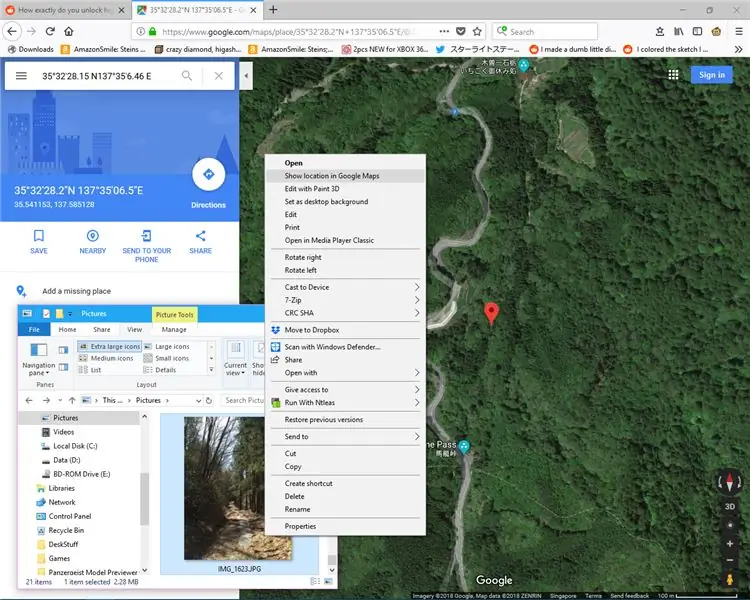
Киришүү
Сиз саякат сүрөттөрүңүздү карап, аларды кайда тартканыңызды ойлонуп көрдүңүз беле? Беш жыл мурун токтоп калган, эң укмуш кофе ичкен шаардын аты эмне эле? Бул колдонмону колдонуу менен Windowsту өзгөрткөндөн кийин, сиз сүрөттөрдү кайда тартканыңызды көрсөткөн картаны чакыра аласыз - бир нече чыкылдатуу менен.
Эскертүүлөр
Бул колдонмо "кээ бир жыйынды" талап кылат - бул Windows реестринин эмне кылаарын жана жөнөкөй партия (. BAT) файлын кантип жасоо керектиги жөнүндө негизги түшүнүккө ээ болсоңуз жардам берет. Эгер андай кылбасаңыз, анда дагы эле кадамдарды аткарууга аракет кылсаңыз болот, бирок ката кетирсеңиз, эмне туура эмес экенин түшүнүү кыйыныраак болушу мүмкүн.
Бул колдонмо Windows 10 үчүн арналган. Эгерде сизде Windowsтун эски версиясы болсо, анда алгачкы кадамдар иштей берет, бирок "Windows реестрин өзгөртүү" баскычында башка нерсени жасашыңыз керек болот. Тилекке каршы, менде эски Windows версиясы бар машиналар жок болгондуктан, мен сизге жардам бере албайм; бул үчүн башка жактан жардам издөөгө туура келиши мүмкүн.
Бул бузуу GPS иштетилген уюлдук телефон же камера менен тартылган сүрөттөрдө гана иштейт. Көпчүлүк заманбап смартфондор жайгашуу маалыматын автоматтык түрдө ар бир сүрөткө сакташат - эгерде аларда жайгашуу маалыматы бар болсо. Ал төмөнкү учурларда иштебейт:
- Сүрөт телефон же камера өзүнүн жайгашкан жерин, мисалы, жабык аймакты аныктай албаган жерде тартылган.
- Сүрөт телефондун жайгашкан жерди аныктоо кызматтары өчүрүлгөн учурда тартылган, мисалы "учак режиминде".
- Сүрөттүн жайгашкан жери тууралуу маалымат өчүрүлдү. Мисалы, сиз сүрөттүн көчүрмөсүн Facebookка жүктөгөндө, көбүнчө жүктөлгөн көчүрмөнүн жайгашкан жери жөнүндө маалымат жок кылынат.
1 -кадам: Файлдарды чогултуу
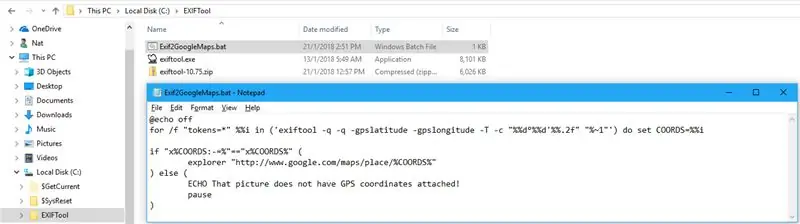
Баштоо үчүн сизге Фил Харвейдин ExifTool программасы керек болот. Муну Харви мырзанын Ханышанын университетинин веб -баракчасынан табууга болот:
owl.phy.queensu.ca/~phil/exiftool/
Windowsтун аткарылуучу пакетин жүктөп алып, аны C: / EXIFTool папкасына чыгарыңыз. EXE файлынын атын "exiftool.exe" деп өзгөртүңүз.
Мен "Exif2GoogleMaps.bat" аттуу пакеттик файлды тиркеп койдум - аны ошол эле папкага жүктөп алыңыз. Эгер кызык же шектүү болсоңуз, файлдын мазмуну төмөнкүчө:
@echo offfor /f "токендери =*" %% i in ('exiftool -q -q -gpslatitude -gpslongitude -T -c "%% d ° %% d' %%. 2f" "%~ 1" ') COORDS = %% i болсо "x%COORDS:-=%" == "x%COORDS%" (изилдөөчү "https://www.google.com/maps/place/%COORDS%") башка (ECHO Бул сүрөттө GPS координаттары тиркелген эмес! Пауза)
Көрүнүп тургандай, файлдын функциясы абдан жөнөкөй. Бул ExifTool'ду колдонуп, GPS координаттарын сүрөттөн өчүрүп, аларды Google Карталарга түшүнүктүү кылып форматтайт. Эгерде ExifTool координаттарды ийгиликтүү тапса, партия файлы компьютердин демейки браузеринде веб -баракчаны ачып, Google Карталардагы максаттуу координаттарды көрсөтөт. Болбосо, ал сүрөттө GPS координаттары жок экенин билдирип калат.
2 -кадам: Windows реестрин өзгөртүү
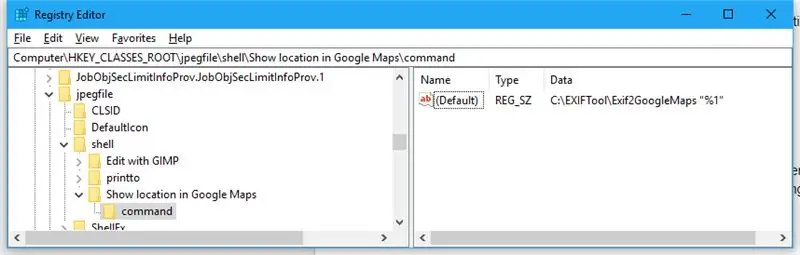
Андан кийин, биз Windows реестрин орнотушубуз керек, ошондуктан-j.webp
- Реестр редакторун ачыңыз. (Баштоо баскычын чыкылдатыңыз, андан кийин "regedit" терип Enter басыңыз.)
- Реестр редакторунда төмөнкү ачкычка өтүңүз: HKEY_CLASSES_ROOT / jpegfile / shell
- "Кабык" баскычын оң баскыч менен чыкылдатып, Жаңы / Ачкычты тандаңыз. Бул "кабыктын" ичинде жаңы ачкычтын пайда болушуна алып келет жана сизге ат коюуну сунуштайт. Жаңы ачкычка "Жайгашууну Google Карталарда көрсөтүү" деп атагыла.
- "Жайгашууну Google Карталарда көрсөтүү" баскычын оң баскыч менен чыкылдатып, кайра Жаңы/Ачкычты тандаңыз. Бул ачкычка "буйрук" деп ат коюңуз.
- Аны ачуу үчүн "буйрук" баскычын басыңыз. Оң жактагы панелдеги "(Демейки)" маанисин оң баскыч менен чыкылдатып, "Өзгөртүүнү" тандаңыз. Реестр редактору сизден баалуулук маалыматын сурайт; төмөнкүлөрдү киргизиңиз: C: / EXIFTool / Exif2GoogleMaps "%1"
Бүткөндөн кийин, Windows реестри жогорудагы скриншотко окшош болушу керек жана өзгөртүүлөр толук болушу керек.
3 -кадам: Hackти колдонуу
Бул хакты колдонуу абдан жөнөкөй. Каалаган-j.webp
4 -кадам: Мүчүлүштүктөрдү оңдоо
Мен-j.webp" />
Кыязы, сиздин Windows реестриңиз jpegfile ачкычын башка нерсе менен жокко чыгаруу үчүн орнотулган. Реестр редактору аркылуу оңдой турган эки мүмкүнчүлүк бар:
- Колдонуучунун деңгээлин жокко чыгарууңуз мүмкүн. Муну оңдоо үчүн, HKEY_CURRENT_USER / Software / Classes бөлүмүнө өтүңүз. Эгер сиз ал папкада "jpegfile" ачкычын көрсөңүз, анда ал ачкыч түп ачкычты жокко чыгарат. Жөн гана HKEY_CLASSES_ROOT / jpegfile үчүн кылган процедураны аткарыңыз, бирок анын ордуна HKEY_CURRENT_USER / Software / Classes / jpegfile үчүн жасаңыз.
- Сиз jpegfile классын жокко чыгарган үчүнчү жактын сүрөт көрүүчүсүн орноткон болушуңуз мүмкүн. Бул учурда, сиз HKEY_CLASSES_ROOT же HKEY_CURRENT_USER / Программалык камсыздоо / Класстарынан тиешелүү ачкычты табышыңыз керек болот; менин учурда бул HKEY_CLASSES_ROOT / XnView-j.webp" />
Мен "Жайгашкан жерди Google Карталарда ачууну" тандасам, компьютер мага жакпаган браузерде Google Карталарын ачат (көбүнчө Microsoft Edge)
Скрипт дайыма компьютериңиздин демейки браузер жөндөөсүн колдонот. Муну оңдоо үчүн, демейки браузериңизди өзүңүзгө жаккан нерсеге коюңуз.
Мен "Google Карталарда Жайгашкан жерди ач" дегенди тандасам, компьютер "Exif2GoogleMaps.bat изделүүдө" сыяктуу ката берет. ЖЕ: "Жайгашкан жерди Google Карталарда ачууну" тандаганымда, "Файл табылган жок: exiftool.exe" сыяктуу катасы бар кара терезени көрөм
Файлдар туура папкада эмес. 1 -кадамды кайра текшериңиз жана exiftool.exe менен Exif2GoogleMaps.bat экөө тең C: / EXIFToolдо экенин текшериңиз.
Мен "Жайгашкан жерди Google Карталарда ачууну" тандасам, компьютер Google Карталарды ачат, бирок ал туура эмес жерди көрсөтүп жатат (мис. Деңиздин ортосунда)
ExifToolдун чыгарылышын Google Карталар туура окуй албады окшойт. Бул сиздин Windows тил жөндөөлөрүңүздүн өзгөчөлүгүнөн же пакеттик файлдагы көйгөйдөн улам болушу мүмкүн. 1 -кадамдагы пакеттик файлды азыр бар нерсенин ордуна түшүрүп, колдонуп көрүңүз. Эгер бул иштебесе, кечиресиз, бирок мен сизге жардам бере албайм. Баары бир мага байланышкыла, мен эмне кыла алаарымды көрөм.
Сунушталууда:
Макей Макей көрсөтүү жана көрсөтүү: 12 кадам (сүрөттөр менен)

Макей Макей Шоу жана Айтуу Дисплейи: 19 жыл окуткандан кийин, мен эч качан жаңы, жаркыраган, кызыктуу маалымат тактасына болгон сүйүүмдү жоготкон жокмун! Менин маалымат тактасынын стили көп жылдар бою кооз, дүкөндөн сатып алынган, майрамдык тематикалык кесимдерден баштап, студенттеримдин эмгектеринин маанисине чейин өзгөрдү. Мен
Сиздин OBD-II кабелиңизди машинанын батареясын чыгарбоо үчүн өзгөртүңүз: 5 кадам

Сиздин OBD-II кабелиңизди машинанын батареясын чыгарбоо үчүн өзгөртүңүз: Көптөн бери бардык унаалар борттогу диагностикалык порт менен жабдылган. Көп учурда бул порт OBD-II туташтыргычы катары жеткиликтүү. Бул туташтыргыч аркылуу байланышууга жөндөмдүү көптөгөн түзмөктөр бар, алардын көбү негизделген
Кабарыңызды Сүрөттүн ичине Жашырыңыз: 5 кадам

Кабарыңызды Сүрөттүн ичине Жашырыңыз: Саламатсызбы, мен сизге сүрөттүн ичинде жашыруун билдирүүңүздү кантип жашыруу керек экенин көрсөтөм. Файлыңызды сүрөттүн ичине жашыруу үчүн сиз дагы http: //errorcode401.blogspot.in/2013/06/hide-file-inside-image-needed-things-1.html дарегине баш багыңыз. Баштайлы
Үчүнчү муун IPod Nano кубаттоо үчүн жалпы USB унаа кубаттагычын өзгөртүңүз: 4 кадам

Үчүнчү муундагы IPod Nano кубаттоо үчүн Жалпы USB унаа кубаттагычын өзгөртүү: Менде 3 -муун iPod Nano бар. Ал туташып калганын аныктайт, бирок жалпы USB кубаттоочу адаптерден кубаттоо берүүдөн баш тартат, бирок мен адаптер кабелин же iPod үчүн атайын дагы бир заряддагычты сатып алууну каалабадым, ошондуктан мен аны мурунтан эле өзгөрттүм
Оңой Stealth Footswitch / Pedal Windowsту азайтуу жана Иш столун көрсөтүү: 10 кадам

Оңой Stealth Footswitch / Педаль Windowsту азайтуу жана Иш столун көрсөтүү: Мен убактымдын көбүн компьютерде программалоодо өткөрөм жана көп өтпөй экранымдын чыныгы абалын терезелер менен толтурам. Ошондой эле, көбүнчө менин буттарым абдан жалкоо, ошондуктан мен бир жерден көргөн идеямды абдан жеңил жана арзан бут жасоо үчүн кабыл алдым
